관리 그룹 생성
관리 그룹의 계층 구조는 Kaspersky Security Center 메인 애플리케이션 창의 관리 중인 기기 폴더에 만들어집니다. 관리 그룹은 콘솔 트리에 폴더로 표시됩니다(아래 그림 참조).
Kaspersky Security Center 설치 직후에 관리 중인 기기 폴더에는 빈 중앙 관리 서버 폴더만 있습니다.
사용자 인터페이스의 설정에 따라 콘솔 트리에 중앙 관리 서버 폴더가 표시되는지 여부가 결정됩니다. 이 폴더를 표시하려면 메뉴 바에서 보기 → 인터페이스 구성으로 이동한 다음 열리는 인터페이스 구성 창에서 보조 중앙 관리 서버 표시 확인란을 선택합니다.
관리 그룹의 계층 구조를 만들 때 관리 중인 기기 폴더에 기기와 가상 컴퓨터를 추가하고 중첩된 그룹도 함께 추가할 수 있습니다. 보조 중앙 관리 서버 및 가상 중앙 관리 서버를 중앙 관리 서버 폴더에 추가할 수 있습니다.
관리 중인 기기 폴더와 마찬가지로, 처음에는 이 그룹의 보조 및 가상 중앙 관리 서버와 함께 작업하기 위한 빈 중앙 관리 서버 폴더가 생성된 각 그룹에 포함됩니다. 이 그룹의 정책 및 작업에 관한 정보, 이 그룹에 포함된 기기에 관한 정보가 이 그룹의 작업 영역에 해당 이름으로 되어 있는 탭에 표시됩니다.
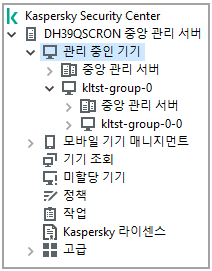
관리 그룹 계층 구조 보기
관리 그룹을 만들려면 다음과 같이 하십시오:
- 콘솔 트리에서 관리 중인 기기 폴더를 확장합니다.
- 기존 관리 그룹에 하위 그룹을 생성하려면 관리 중인 기기 폴더에서 새 관리 그룹을 포함할 그룹에 해당하는 하위 폴더를 선택합니다.
가장 높은 레벨의 새 관리 그룹을 만드는 경우에는 이 단계를 건너뛸 수 있습니다.
- 다음 방법 중 하나로 관리 그룹 만들기를 시작합니다:
- 마우스 오른쪽 메뉴에서 만들기 → 그룹 명령을 사용합니다.
- 기기 탭에서 메인 애플리케이션 창의 작업 영역에 있는 새 그룹 버튼을 누릅니다.
- 열리는 그룹 이름 창에 그룹 이름을 입력하고 확인을 누릅니다.
지정한 이름의 새 관리 그룹 폴더가 콘솔 트리에 나타납니다.
애플리케이션은 Active Directory 구조 또는 도메인 네트워크의 구조에 기초하여 관리 그룹의 계층을 만들 수 있습니다. 또한, 텍스트 파일에서 그룹 구조를 만들 수 있습니다.
관리 그룹의 구조를 만들려면 아래와 같이 진행합니다:
- 콘솔 트리에서 관리 중인 기기 폴더를 선택합니다.
- 관리 중인 기기 폴더의 마우스 오른쪽 메뉴에서 모든 작업 → 새 그룹 조직도를 선택합니다.
새 관리 그룹 구조 마법사가 시작됩니다. 마법사의 지침을 따릅니다.